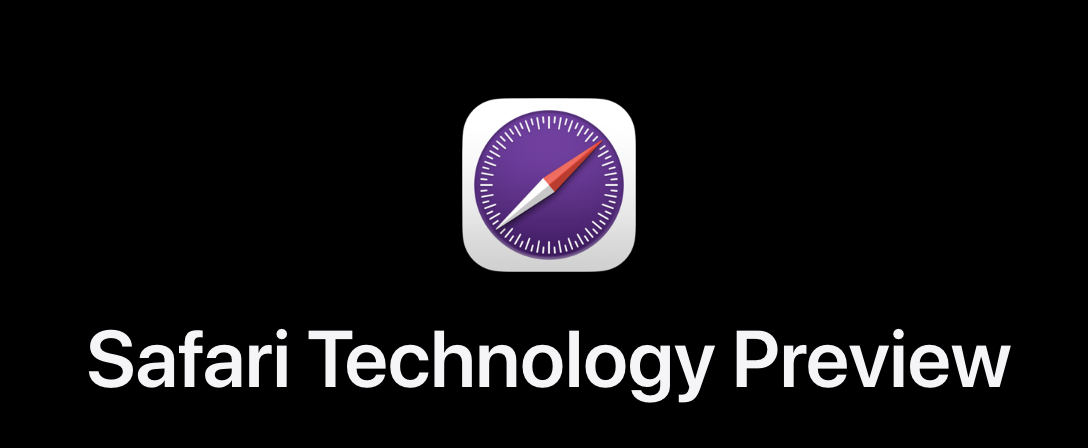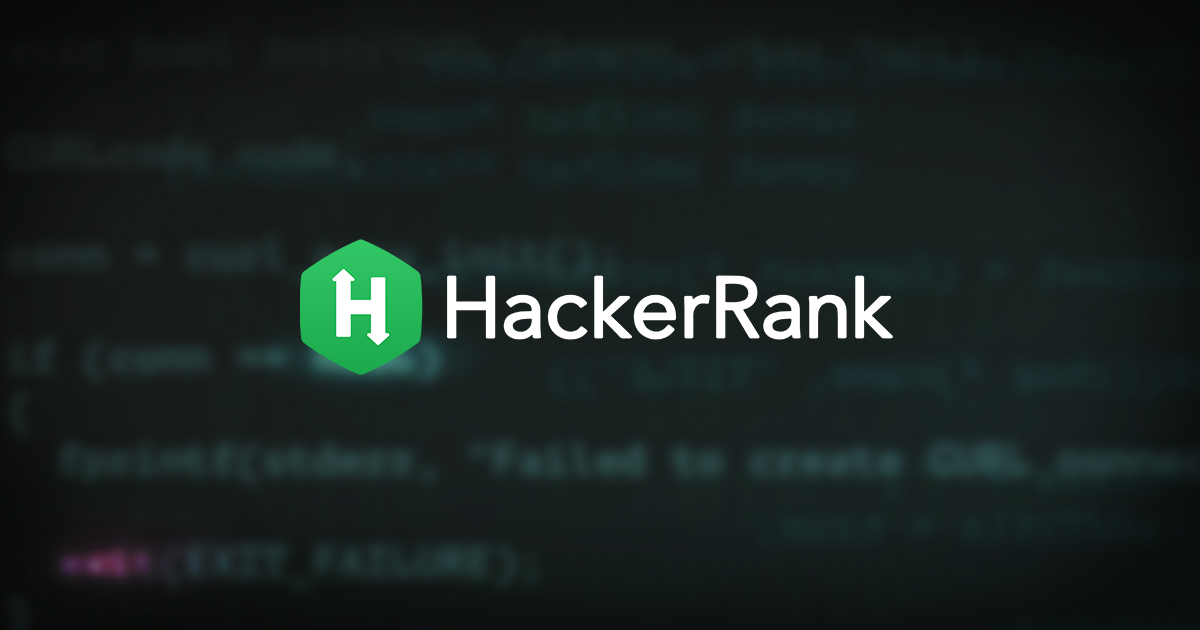
모바일 Safari 브라우저는 MacOS 환경의 Safari 브라우저와 다른 동작 또는 화면을 보여주는 경우가 있습니다.
그래서 모바일 웹 브라우저 환경에서 개발을 진행할 때마다 모바일 Safari 브라우저에서 디버깅해야 합니다.
여기 모바일 Safari 브라우저 디버깅할 수 있는 방법을 소개합니다.
Safari Technology Preview
MacOS 환경의 Safari 브라우저에서는 더 이상 디버깅 기능을 지원하지 않습니다.
이 기능을 대체할 수 있는 Safari Technology Preview 를 설치하면 디버깅 기능 사용이 가능합니다.
Setup
- Safari Browser 에서
Develop>Get Safari Technology Preview클릭 > 다운로드 페이지 접속하여 다운받아 설치하거나, homebrew 를 통해 설치할 수 있습니다.
iPhone Simulator
iPhone Simulator 기능을 사용하면, 모바일 웹 브라우저를 디버깅을 할 수 있습니다.
Xcode 설치
- Appstore에서 설치
Simulator 실행
- Xcode 실행 > 상단 메뉴
Xcode>Open Developer Tool>Simulator
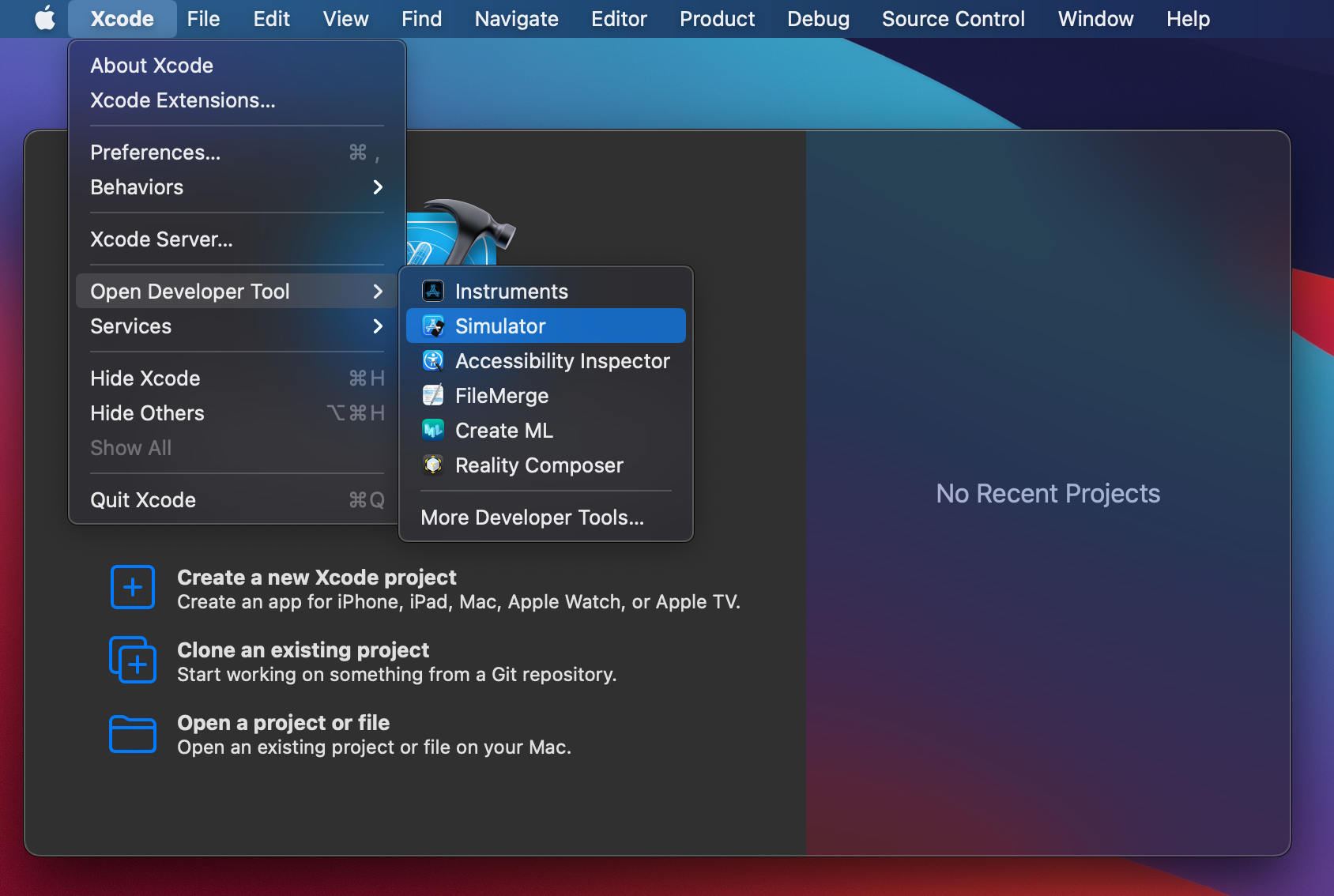
- Simulator 실행 > 상단 메뉴
File>Open Simulator> iOS [버전] > [디바이스 선택]
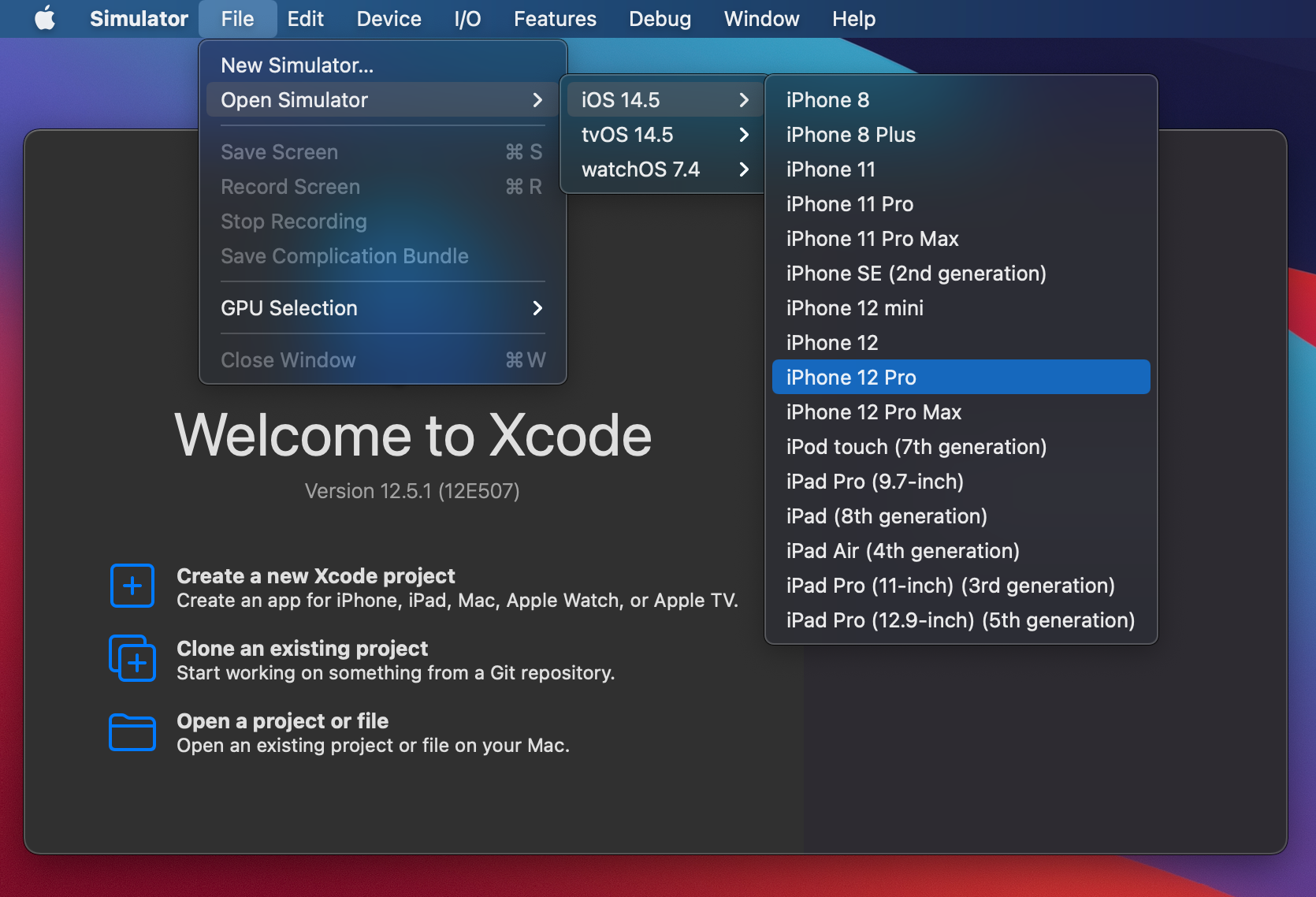
- 선택한 디바이스 시뮬레이터가 실행됩니다.
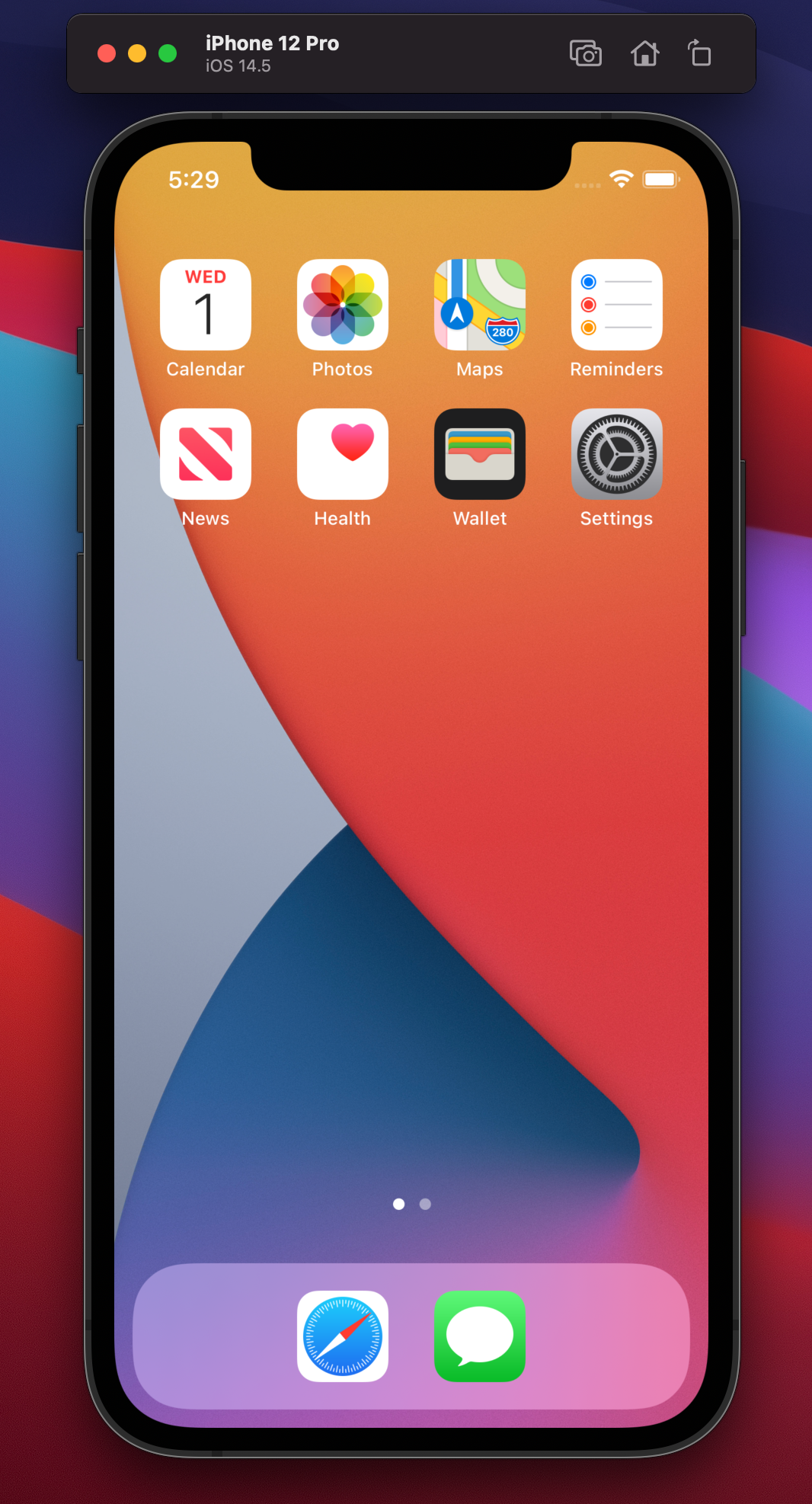
디바이스를 소지하고 있다면, USB 연결을 통해서도 debugging이 가능합니다.
디바이스 디버깅을 위해서는 Mac과 IPhone이 동일한 계정으로 로그인 되어있어야합니다.
MobileWeb Safari 디버깅 방법
Simulator 에서 Safari 앱을 실행하여, 디버깅 타겟 사이트로 접속합니다.
- Safari Technology Preview 브라우저를 실행하고, 다음과 같이
Develop > Simulator - iPhone …를 선택합니다. → 디버깅 가능한 Web Inspector가 실행된 것을 확인 할 수 있습니다.